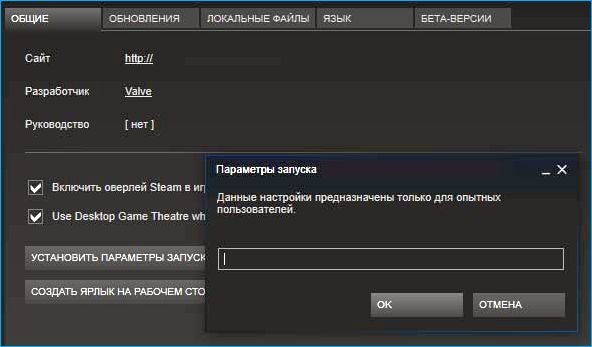О проекте S-Platoon
Первостепенным направлением проекта является создание серверов DayZ Standalone и создание серверов DayZ мода. На нашем сайте вы сможете найти множество гайдов по установке различных дополнений и скриптов для DayZ EPOCH, DayZCC, а так же таких модов как DayZ Origins, Overpoch, Overwatch, Epidemic и ARMA3: EPOCH, гайды по ARMA3: Exile, ARMA3: Altis Life, админский софт, античиты и различные программы для упрощения работы с серверами и модами, дополнения для карты Черноруси, Napf и остальных, а так же всегда сможете задать интересующий вас вопрос в разделе помощи по серверам.
Будущее проекта S-Platoon
Наш проект имеет огромные амбиции, а команда портала делает всё что бы помочь пользователям и не дать угаснуть идее. Мы всем сердцем хотим развиваться и не стоять на месте. Именно наш настрой, а так же дружелюбный коллектив пользователей форума является первым шагом и фундаментом к дальнейшей работе и развитию.
With Game Update 1.12, DayZ introduced new error codes when it comes to the server connection process. This page is dedicated to error codes that will appear in the server browser upon attempt of connection, or disconnect from a server.
General Differentiation between Error Codes
Error codes are split into five sections:
- Header → «Warning»
- Full Error Code → (0x0004007E) → Category: 0004 = ClientKicked → Code: 007E = VE_MISSING_BISIGN — 2-part error code to sort the exact error
- Prefix → «You were kicked off the game» — describes the event that happened
- Message → «Client has a PBO which is missing a .bisign.» — reason for the kick
- Additional Info → «(addonsai.pbo)» — if applicable, gives detailed information on affected files
Error categories and Codes
0001 — Error when connecting to a server
| Error Code | Message |
|---|---|
| 0x00010001 — SERVER_UNREACHABLE | Could not reach the server. |
| 0x00010002 — ALREADY_CONNECTING | The client is already joining a server. |
| 0x00010003 — ERROR_MSG_SHOWED | Please confirm the error on screen. |
| 0x00010004 — INCORRECT_CLIENT_STATE | The client is already connected or is connecting to a server. |
| 0x00010005 — INVALID_SESSION | Invalid session |
| 0x00010006 — VERSION_MISMATCH | Your currently installed game version is not compatible with this server. |
| 0x00010007 — VERSION_MISMATCH_RB | The current game version (client) is not compatible with this server |
| 0x00010008 — VERSION_MISMATCH_AB | The current game version (client) is not compatible with this server |
| 0x00010009 — DLC_CHECK_FAILED | This server is running Livonia DLC that is not owned. |
| 0x0001000A — EMPTY_PASSWORD | Password cannot be empty. |
| 0x0001000B — PASSWORD | Server is password protected. |
| 0x0001000C — BE_LICENCE | Server is using BE and it has not yet been agreed to. |
0002 — The server rejected the connection
| Error Code | Message |
|---|---|
| 0x00020001 — WRONG_PASSWORD | Cannot join the session. Wrong password entered. |
| 0x00020002 — WRONG_VERSION | Bad version, server rejected the connection. |
| 0x00020003 — CONNECT_ERROR | Connecting failed. |
| 0x00020004 — SESSION_FULL | Maximum number of players has been reached. |
| 0x00020005 — FILE_PATCHING | The server does not accept the client’s current filePatching setting. |
| 0x00020006 — ALREADY_CONNECTED | Client is already connected to a server. |
| 0x00020007 — HOST_ADDRESS | Unable to resolve host address. |
| 0x00020008 — NET_CHANNEL | Client failed to create NetChannel to the server. |
| 0x00020009 — CONNECT | Connecting failed. |
| 0x0002000A — REQUEST_PLAYER | Failed to request player. |
| 0x0002000B — CREATE_PLAYER | Failed to create player. |
| 0x0002000C — TIMEOUT | Timed out, no response from server. |
| 0x0002000D — UID | Server failed to find Player UID. |
| 0x0002000E — NET_CHANNEL_SERVER | Server failed to create NetChannel to client. |
| 0x0002000F — ACTIVATE | Server failed to activate session. |
| 0x00020010 — SERVER_LOCKED | This server is currently locked. |
| 0x00020011 — SERVER_SHUTDOWN | Server is shutting down. |
| 0x00020012 — BUILD_SMALLER | Client is an older build than the server.
Please update your game. |
| 0x00020013 — BUILD_GREATER | Client is a newer build than the server.
Please wait until server is updated. |
| 0x00020014 — VERSION_SMALLER | Client is an older version than the server.
Please update your game. |
| 0x00020015 — VERSION_GREATER | Client is a newer version than the server.
Please wait until server is updated. |
| 0x00020016 — EQUAL_MOD | Server and client do not have equal mods while server enforces it. |
| 0x00020017 — CLIENT_DIAG | Client is using Diag exe while server is not. |
| 0x00020018 — SERVER_DIAG | Server is using Diag exe while client is not. |
0003 — Connection errors trown from script-side
| Error code | Message |
|---|---|
| 0x00030001 — ALREADY_CONNECTING | Already joining a server. Do you want to cancel connecting? |
| 0x00030002 — ALREADY_CONNECTING_THIS | Already connecting to this server. Please wait. |
0004 — The client was kicked from the server
| Short | Error code | Message |
|---|---|---|
| 1 | 0x00040001 — SERVER_EXIT | Server is exiting and therefore attempting to kick all players to save them properly before completely terminating the program. |
| 2 | 0x00040002 — KICK_ALL_ADMIN | Admin kicked all (RCON) |
| 3 | 0x00040003 — KICK_ALL_SERVER | Server kicked all |
| 4 | 0x00040004 — TIMEOUT | Players network timed out |
| 5 | 0x00040005 — LOGOUT | Player logged out (does not need a message as it is not an «error» |
| 6 | 0x00040006 — KICK | Generic kick |
| 7 | 0x00040007 — BAN | Player was banned |
| 8 | 0x00040008 — PING | Server has a ping limit and player went over it |
| 9 | 0x00040009 — MODIFIED_DATA | Player has modified data or has a corrupted install |
| 10 | 0x0004000A — UNSTABLE_NETWORK | Unstable connection |
| 11 | 0x0004000B — SERVER_SHUTDOWN | Shutdown message from messages.xml reached 1 minute and is saving, kicking player and locking down the server to properly shut down |
| 12 | 0x0004000C — NOT_WHITELISTED | Player is not present in whitelist.txt |
| 13 | 0x0004000D — NO_IDENTITY | No identity was received, so server could not finish creating identity |
| 14 | 0x0004000E — INVALID_UID | Player id is invalid (either «ERROR» or empty) |
| 15 | 0x0004000F — BANK_COUNT | Player amount of banks changed while playing |
| 16 | 0x00040010 — ADMIN_KICK | Player was kicked by admin through RCON |
| 17 | 0x00040011 — INVALID_ID | Player ID is not valid |
LoginMachine Kicks (0x0030) |
||
| 48 | 0x00040030 — LOGIN_MACHINE_ERROR | Generic LoginMachine error (fallback) |
| 49 | 0x00040031 — PLAYER_STATE_TIMEOUT | Player spent too much time in one state of the LoginMachine |
| 50 | 0x00040032 — IDENTITY_NOT_CREATED | Player was assigned but identity was not yet created |
| 51 | 0x00040033 — DUPLICATE_UID | Player tried to log in while not being logged out yet |
| 52 | 0x00040034 — DB_PING_RESPONSE | Unknown/unexpected database response |
| 53 | 0x00040035 — DB_IDENTITY | Identity not found |
| 54 | 0x00040036 — DB_TIMEOUT | Database connection timed out |
| 55 | 0x00040037 — DB_BAD_VERSION | Unsupported version of character data |
| 56 | 0x00040038 — DB_ERROR | Database error |
| 57 | 0x00040039 — DB_APP_ERROR | Something went wrong on server |
| 58 | 0x0004003A — DB_APP_EXIT | Application is exiting |
| 59 | 0x0004003B — DB_BAD_DATA | Character data check failed
The max amounts of attempts is controlled by server config «shardInitRetryCount» |
| 60 | 0x0004003C — DB_GET_RESPONSE | Unknown/unexpected database response |
| 61 | 0x0004003D — NO_PLAYER | Player was not created on server |
| 62 | 0x0004003E — CREATE_NEW_CLIENT | Creating of the client with a new character failed |
| 63 | 0x0004003F — CREATE_LOADED_CHAR | Creating the existing character failed |
| 64 | 0x00040040 — LOAD_LOADED_CHAR | Loading the existing character failed |
| 65 | 0x00040041 — NO_NETWORK_INFO | Network info for player not found |
| 66 | 0x00040042 — CREATE_READY_CLIENT | Creating of the client with loaded character failed |
| 67 | 0x00040043 — RECONNECT_INFO | No info for reconnecting character |
| 68 | 0x00040044 — RECONNECT_IDENTITY | No identity for reconnecting character |
| 69 | 0x00040045 — RECONNECT_CHAR | No character for reconnecting character |
RespawnMachine Kicks (0x0050) |
||
| 70 | 0x00040050 — INIT_RESPAWN_IDENTITY | No identity when initializing respawn |
| 71 | 0x00040051 — RESPAWN_IDENTITY | No identity when respawning |
| 72 | 0x00040052 — NEW_RESPAWN_NETWORK | No network info when respawning |
| 73 | 0x00040053 — NEW_RESPAWN_IDENTITY | No identity when respawning |
| 74 | 0x00040054 — NEW_RESPAWN_INFO | No info when respawning |
| 75 | 0x00040055 — RESPAWN_NEW_CLIENT | Creating of client with new respawned character failed |
PlayerVerification Kicks (0x0060) |
||
| 96 | 0x00040060 — PLAYER_VERIFICATION | Generic PlayerVerification error (fallback) |
| 97 | 0x00040061 — NO_INFO | No player info |
| 98 | 0x00040062 — BROKEN_DATA | Data could not be verified because it is corrupt |
VerificationError (0x0070) |
||
| 112 | 0x00040070 — VERIFICATION_ERROR | Should never appear unless: see notes |
| 113 | 0x00040071 — VE_UNKNOWN | Generic Verification error (fallback) |
| 114 | 0x00040072 — VE_DECOMPRESS | Data received by Server is corrupted |
| 115 | 0x00040073 — VE_MISSING_MOD | Client is missing a mod which is on Server |
| 116 | 0x00040074 — VE_EXTRA_MOD | Client has a mod which is not on Server |
| 117 | 0x00040075 — VE_CLIENT_CORRUPT | Client installation is corrupt |
| 118 | 0x00040076 — VE_SERVER_CORRUPT | Server installation is corrupt |
| 119 | 0x00040077 — VE_UNEXPECTED_MOD_PBO | Client has a PBO which is not part of Server |
| 120 | 0x00040078 — VE_UM_ROGUE_PBO | Client has a PBO which is not part of Server |
| 121 | 0x00040079 — VE_UM_CLIENT_UPDATED | Extra PBO most likely because Client has a newer version of mod |
| 122 | 0x0004007A — VE_UM_SERVER_UPDATED | Extra PBO most likely because Server has a newer version of mod |
| 123 | 0x0004007B — VE_UNEXPECTED_SOURCE | The source of the Extra PBO could not be determined |
| 124 | 0x0004007C — VE_PATCHED_PBO | Client has a patched PBO |
| 125 | 0x0004007D — VE_INTEGRITY | Client has a corrupted or modified file |
| 126 | 0x0004007E — VE_MISSING_BISIGN | Client has a PBO which is missing a .bisign |
| 127 | 0x0004007F — VE_MISSING_PBO | Missing PBO |
| 128 | 0x00040080 — VE_M_ROGUE_PBO | Missing PBO from unknown origins |
| 129 | 0x00040081 — VE_M_CLIENT_UPDATED | Missing PBO most likely because Client has a newer version of mod |
| 130 | 0x00040082 — VE_M_SERVER_UPDATED | Missing PBO most likely because Server has a newer version of mod |
| 131 | 0x00040083 — VE_M_SERVER_CORRUPT | Server installation is corrupt |
| 132 | 0x00040084 — VE_M_CLIENT_CORRUPT | Client installation is corrupt |
| 133 | 0x00040085 — VE_M_UNEXPECTED_SOURCE | The source of the Missing PBO could not be determined |
PBO Mismatch (0x0090) |
||
| 144 | 0x00040090 — PBO_MISMATCH | Server and Client are using different PBO. |
| 145 | 0x00040091 — PBO_VERSION_MISMATCH | Server and Client are using different PBO versions. |
| 146 | 0x00040092 — PBO_CLIENT_UPDATED | Client has a more recent version. |
| 147 | 0x00040093 — PBO_SERVER_UPDATED | Server has a more recent version. |
AuthError Kicks (0x00A0) |
||
| 160 | 0x000400A0 — AUTH_ERROR | Generic AuthError error (fallback) |
| 161 | 0x000400A1 — AUTH_NO_USER | The user was not found on the Server |
Steam Validate (0x00B0) |
||
| 176 | 0x000400B0 — AUTH_INVALID_STEAM_VALIDATE | Generic error (fallback) |
| 177 | 0x000400B1 — AUTH_NO_SERVER | Server is not initialized properly. |
| 178 | 0x000400B2 — AUTH_INVALID_TICKET | Ticket is not valid. |
| 179 | 0x000400B3 — AUTH_DUPLICATE_REQUEST | A ticket has already been submitted for this steamID. |
| 180 | 0x000400B4 — AUTH_INVALID_VERSION | Ticket is from an incompatible interface version. |
| 181 | 0x000400B5- AUTH_GAME_MISMATCH | Ticket is not for this game. |
| 182 | 0x000400B6 — AUTH_EXPIRED_TICKET | Ticket has expired. |
Steam OnValidate (0x00C0) |
||
| 192 | 0x000400C0 — AUTH_INVALID_STEAM_ONVALIDATE | Generic error (fallback) |
| 193 | 0x000400C1 — AUTH_USER_NOT_CONNECTED | The user in question is not connected to steam. |
| 194 | 0x000400C2 — AUTH_LICENCE | The license has expired. |
| 195 | 0x000400C3 — AUTH_SERVICE_BAN | The user is VAC banned for this game. |
| 196 | 0x000400C4 — AUTH_LOGGED_IN_ELSEWHERE | The user account has logged in elsewhere and the session containing the game instance has been disconnected. |
| 197 | 0x000400C5 — AUTH_TIMEOUT | VAC has been unable to perform anti-cheat checks on this user. |
| 198 | 0x000400C6 — AUTH_CANCELED | The ticket has been canceled by the issuer. |
| 199 | 0x000400C7 — AUTH_ALREADY_USED | This ticket has already been used, it is not valid. |
| 200 | 0x000400C8 — AUTH_TICKET_INVALID | This ticket is not from a user instance currently connected to steam. |
| 201 | 0x000400C9 — AUTH_PUBLISHER_BAN | The user is banned for this game. The ban came via the web api and not VAC. |
Bios Validate (0x00D0) |
||
| 208 | 0x000400D0 — AUTH_INVALID_BIOS_VALIDATE | Generic error (fallback) |
| 209 | 0x000400D1 — AUTH_BIOS_REQUEST_CREATE | Failed to create the request to authenticate user. |
| 210 | 0x000400D2 — AUTH_BIOS_REQUEST_SEND | Failed to send the request to authenticate user. |
| 211 | 0x000400D3 — AUTH_BIOS_REQUEST_WAIT | Failed to receive authentication response. |
| 212 | 0x000400D4 — AUTH_UNKNOWN_BIOS_VALIDATE | Unknown error |
Bios OnValidate (0x00E0) |
||
| 224 | 0x000400E0 — AUTH_INVALID_BIOS_ONVALIDATE | Generic error (fallback) |
| 225 | 0x000400E1 — AUTH_BIOS_WRONG_RESPONSE | Unexpected response data. |
| 226 | 0x000400E2 — AUTH_UNKNOWN_BIOS_ONVALIDATE | Unknown error |
BattlEye Kicks (0x00F0) |
||
| 240 | 0x000400F0 — BATTLEYE | Kick administred by BattlEye (Can also be Admin Kick) |
Тема создана для поддержки по версии игры 1.0 или выше (Release версия игры, 1.xxx).
Известные на данный момент проблемы на новой версии 1.0 и способы их решения:
1. При соединении с сервером зависаю на картинке игры, игра висит и не отвечает. Что делать?
Ответ: Скорее всего вы не можете соединиться с сервером. Попробуйте отключить антивирус, брандмауэр windows, защитник windows (напомню, в windows 10 он отключается хитро), и попробуйте войти на сервер снова. Если такая проблема повторяется, обратитесь за помощью в поддержку проекта, указав ваш IP-адрес и точное имя сервера.
2. Проблема: Вы были исключены: Timeout
Решение: Точной причины данной проблемы неизвестно. Скорее всего, что-то блокирует доступ самой игре в интернет. Попробуйте отключить антивирус, брандмауэр windows, защитник windows (напомню, в windows 10 он отключается хитро), и попробуйте войти на сервер снова. Если такая проблема останется, попробуйте дождаться рестарта сервера. если снова не поможет, оформляйте запрос на техническую поддержку.
3. Проблема: При входе на сервер: неизвестная ошибка. При этом отсутствуют другие ошибки или проблемы. Проблема наблюдается только на одном конкретном сервере
Решение: Удалите папку DayZ в Документах вашей Windows, проблема должна исправиться (это также приведет к сбросу настроек игры).
4. Проблема: При входе на сервер: неизвестная ошибка. При этом отсутствуют другие ошибки или проблемы. Проблема наблюдается на всех серверах
Решение: У вас что-то блокирует доступ игре в интернет, она не может связаться с сервером, либо сам сервер попросту отключен(недоступен). Первым делом обязательно поинтересуйтесь, работает ли сервер. Это можно сделать в нашем дискорде (инвайт на главной странице сайта, прокрутите вниз немного). Если сервер работает и другие игроки могут войти, а проблема осталась — отключите антивирусные решения, защитник Windows, брандмауэр и попробуйте запустить игру заного. Если и после этого проблема осталась, скорее всего вы живете в Украине, либо ваш провайдер блокирует доступ к серверам проекта. В таком случае можем вам лишь посоветовать воспользоваться VPN-программами или связаться с вашим провайдером для решения данного вопроса.
5. Проблема: Вы были исключены: ‘Charaсter is locked in database’
Решение: Проблема связана в недоработкой серверной части игры разработчиками, а также отсутствием нормальной возможности делать ‘мультисерверную’ базу данных персонажей. Решить вашу проблему может только администратор сервера с прямым доступом к серверу, никакие иные манипуляции вам не помогут. Создайте обращение в техническую помощь проекта, укажите ваш точный никнейм, дату и время соединения с сервером, ваш UID, чтобы мы могли найти вас в логах сервера и решить вашу проблему максимально быстро! Указывайте обязательно все названные данные, чем меньше вы укажете, тем дольше будет решаться ваша проблема!
6. Проблема: Вошел на сервер и не могу шевелитьсяуправлять персонажем. Что делать?
Решение: В папке игры откройте DayZ Fixer и выполните очистку настроек игры, должно помочь. Также, рекоммендуется отключить все внутриигровые оверлеи, такие, как оверлей Дискорда, например!
7. Проблема: Admin kick: High Ping
Решение: У вас слишком высокий пинг для игры на серверах проекта, решить данный вопрос можно лишь сменой интернет-соединения.
8. Проблема: При запуске игры выбает окошко с текстом ‘COMPLITE ERROR’ или ‘Can’t compile … script module!’
Решение: Если проблема в точности вот такая: https://pp.userapi.com/c851320/v851320899/4f524/aCYAeEFFZJI.jpg с тем же текстом, файлом, путем и ошибкой, то удалите папку DayZ в Документах Windows, должно помочь.
Если проблема другая, то вам надо проверить целостность файлов игры в папке игры через updater.
9. Проблема: Ошибка «Инструкция по адресу … обратилась к памяти по адресу … Память не может быть ‘writen'» или «Инструкция по адресу … обратилась к памяти по адресу … Память не может быть ‘read'» (например http://images.strikearena.ru/images/vHE28452.jpg или http://images.strikearena.ru/images/cNn44407.jpg ) при запуске игры|работе игры. Что делать?
Решение: установите корректные настройки запуска игры в настройках лаунчера, игре не хватает выделенной оперативной памяти. Напомню, что системные требования игры требуют минимум 8Гб оперативной памяти, но рекоммендуют 16. Прочитайте, также, вот этот пост в теме: https://zos.strikearena.ru/forums/topic/60586-вылеты/?p=664326
Альтернативные советы чуть ниже!
Другие возможные причины ошибки:
1) Нехватка оперативной памяти игре. Решается это докупкой и установкой оперативной памяти, либо увеличением файла подкачки в системе
2) Баг игры, связанный с сыростью игры. Несмотря на то, что версия Release, она очень сырая и недоработанная. Скорее всего это один из недоработок игры, способов решения разработчики не оставили. Обычно помогает перезапуск игры. А причина бага может быть разнообразная, чаще всего это какие-либо проблемы, связанные с ошибками подсоединения к серверу игры (т.е. на сервер не пустил, с сервера кикнуло, сервер крашнулся и вы вылетели, либо восе другая проблема, возникшая во время запуска игры, из-за которой произошел сбой запуска самой игры). В таких случаях если заметна какая-то ошибка, следует обратить внимание на нее, если нет — попробуйте переподключиться к серверу. Более подробно ниже!
3) Баг игры, связанный с сворачиванием и разворачиванием игры, и плохой совместимостью crack. Просто не сворачивайте игру. Это не правится.
4) Неполная совместимость crack игры, приводящия к такого рода багу. В связи с недостаточностью информации о нем, а также особенностях его работы, способов решения не найдено, но у некоторых людей, у которых она встречалась, она пропадала сама после каких-то действий.
5) Неполнота целостности crack, либо ошибки с чем-либо еще, приводящие к блокировке подгрузки в память компьютера самого crack или его частей. Из-за этого crack немодет полноценно загрузиться в память компьютера корректно, и при очередном запросе функционала crack-ом, который не подгрузился до конца, приводит к крашу клиента игры с такой ошибкой. По способам решения аналогично п. 3).
Решение такого рода проблем возможно следующее:
1) проверяем файлы игры в updater, проверка должна пройти без ошибок!
2) запускаем dayz fixer и проводим все 3 операции, дожидаемся сообщения о их выполнении.
3) устанавливаем весь доп. контент к игре из папки redist (т.е. и directx и visual 2005-2017)
4) отключаем антивирусы, брандмауэры, защитник системы
5) пробуем зайти на сервер, если ошибка осталась. пробуем сменить сервер.
10. Проблема: «Инструкция по адресу … обратилась к памяти по адресу … Память не может быть ‘writen'» или «Инструкция по адресу … обратилась к памяти по адресу … Память не может быть ‘read'» (например http://images.strikearena.ru/images/vHE28452.jpg или http://images.strikearena.ru/images/cNn44407.jpg ) при закрытии игры. Что делать?
Решение: не обращаем внимания, это баг сырой версии игры.
11. Проблема: При выходе с сервера висит картинка игры. Что делать?
Решение: попробуйте подождать, release-версия игры может загружаться довольно долго, связано это с сыростью самой игры. Если не помогает, закройте окно игры на крестик или в процессах диспетчера задач закройте dayz_x64.exe, игра слишком сыра для release-версии, сказываются ее недоработки! Если в течении 15-20 минут ожидания войти не получается, обращаемся в поддержку проекта для изучения серверных логов, в запросе ОБЯЗАТЕЛЬНО указывать ваш точный никнейм, конкретные дату и время присоединения к конкрентному серверу с этой проблемой!
12. Проблема: При попытке запуска игры пишет: Failed to start Battleye Service / Failed to install Battleye Service / Что делать?
Решение: добавьте в исключения, отключите или удалите все, что блокирует файлы в папке игры (антивирус, брандмауэр, защитник windows, firewall, и т.п.), в также по путям:
C:Program Files (x86)Common Files C:Program FilesCommon Files
и
C:Users{имя профиля windows}AppDataLocalDayZ
Запустите DayZ Fixer в папке игры и выполните обновление Battleye.
13. Проблема: При попытке запуска игры пишет: Updating Battleye Service Что делать?
Решение: просто ждите. Идет обновление античита Battleye.
14. Проблема: При попытке захода на сервер игры пишет: BattlEye: Client not responding Что делать?
Решение: наладьте стабильность вашего интернет-соединения, либо улучшите свой ПК. Данная проблема возникаем по 2 возможным причинам:
1) слабое и нестабильное соединение с сервером. Сервер опрашивает игрока и ждет ответа в течении некоторого времени. Когда игра игрока не отвечает, его выкидывает, высвобождая место. Здесь могут блокировать связь антивирусы, брандмауэры, либо попросту проблемы с интернет провайдером.
2) слабый ПК. Сервер опрашивает игрока и ждет ответа в течении некоторого времени. Когда игра игрока подгружает текстуры, она часто не отвечает на запросы сервера, и игрока выкидывает, высвобождая место. Исправить можно лишь улучшением конфигурации ПК, увеличением файла подкачки системы и отключением максимально возможного числа программ на ПК перед запуском игры.
Также, см. тему вот эту.
15. Проблема: При попытке захода на сервер пишет: Bad player name или Fix your name. Что делать?
Решение: изменить никнейм игрока на только латиницу. К примеру, Vasiliy
16. Проблема: При попытке запуска игры пишет:
Error creating enfusion engine, possible errors:
* GPU not supported
* GPU drivers not actualized
* DirectX broken
* other kind of error
http://strikearena.ru/forums/uploads/monthly_10_2016/post-63579-0-40265900-1477935770.png
Решение: 1) Открываем папку игры, в ней папку Redist, и ставим все из папки DirectX.
2) обновляем драйвера на видеокарту до актуальной версии
3) сверяем конфигурацию ПК с официальными системными требованиями игры. напомню, что видеокарта должна поддерживать минимум DirectX11. если в описании ее такого не обозначено, поиграть вы не сможете.
4) если ничего не помогло, значит конфигурация вашего ПК не поддерживается игрой на данный момент..
17. Проблема: Ошибка с текстом ‘Ошибка при запуске приложения(0xc000007b). Для выхода из приложения нажмите кнопку «ок».’ при запуске игры, ЛИБО ПОХОЖИЕ НА НЕЕ ОШИБКИ (возможно, даже с другим кодом).
Примеры ошибок к этой проблеме на скриншоте:
http://images.strikearena.ru/images/Ngt54005.jpg
http://images.strikearena.ru/images/LVY54661.jpg
http://images.strikearena.ru/images/y2h54737.jpg
http://images.strikearena.ru/images/vWg54834.jpg
http://images.strikearena.ru/images/58a55360.jpg
Ответ: Откройте папку с установленной игрой, в ней откройте папку Redist. Из этой папки и ее подпапок внутри установите все программное обеспечение для данной игры. При возможности переустановить или восстановить соглашаемся на это. Если это не помогло, добавьте в папку с игрой файл https://yadi.sk/d/D9flvysK3ZzPXZ .
Если данные действия вам не помогли, значит проблема кроется в одной из библиотек microsoft в вашей Windows, ищите решение данной проблемы по тексту проблемы в сети интернет вручную сами, поскольку решения могут разниться в зависимости от ситуации.
Помогло игрокам: смотреть тему.
18. Проблема: Ошибка с текстом ‘Запуск программы невозможен, так как на компьютере отсутствует X3DAudio1_6.dll.
Попробуйте переустановить программу’ при запуске игры, ЛИБО ПОХОЖИЕ НА НЕЕ ОШИБКИ (имя файла в ошибке может быть другое, но оно будет содержать X3D в начале).
Пример ошибки к этой проблеме на скриншоте: http://images.strikearena.ru/images/6j555394.jpg
Ответ: Откройте папку с установленной игрой, в ней откройте папку Redist. Из этой папки и ее подпапок внутри установите программное обеспечение «DirectX» для данной игры. При возможности переустановить или восстановить соглашаемся на это.
Если данные действия вам не помогли, значит проблема кроется в одной из библиотек microsoft в вашей Windows, ищите решение данной проблемы по тексту проблемы в сети интернет вручную сами, поскольку решения могут разниться в зависимости от ситуации.
19. Ошибка с текстом ‘Запуск программы невозможен, так как на компьютере отсутствует MSVCR100.dll. Попробуйте переустановить программу’ при запуске игры, ЛИБО ПОХОЖИЕ НА НЕЕ ОШИБКИ (имя файла в ошибке может быть другое, но оно будет содержать MSVCR в начале).
Примеры ошибок к этой проблеме на скриншотах:
http://images.strikearena.ru/images/Bgf56374.png
http://images.strikearena.ru/images/pQL56392.png
Ответ: Откройте папку с установленной игрой, в ней откройте папку Redist. Из этой папки и ее подпапок внутри установите программное обеспечение ‘Microsoft Visual C++ 2005-2008-2010-2012-2013-2015 Redistributable’ для данной игры (вместо 2015 может быть 2017).
Если данные действия вам не помогли, значит проблема кроется в одной из библиотек microsoft в вашей Windows, ищите решение данной проблемы по тексту проблемы в сети интернет вручную сами, поскольку решения могут разниться в зависимости от ситуации.
20. Проблема: Ошибка с текстом ‘WINDOWS KERNEL MODIFICATION. PLEASE REPAIR OR REINSTALL YOUR SYSTEM’ при запуске игры.
Ответ: Откройте FAQ по Battleye, вопрос № 12, данная проблема описана там.
21. Проблема: При заходе на любой сервер DayZ процесс игры зависает (крашится) и требует завершения. При этом наблюдается вот такое окно: http://images.strikearena.ru/images/TCd93146.png
Ответ: 1) Проверьте файлы игры с updater (проверка должна пройти без ошибок).
2) Откройте папку с игрой, затем папку redist. Установите пакет DirectX, Visual Studio Redistruable 2005-2017 + net framework (переустановите по возможности).
3) Удалите папку DayZ в Документах Windows
4) Если проблема все еще не решилась, то откройте папку с игрой, найдите исполняемй файл игры DayZ (DayZ_x64.exe)
5) Выберите правую кнопку мышки, свойства, совместимость
6) Установите «Запустить программу в режиме совместимости с Windows 8»
7) Запустить средство устранения проблем с совместимостью и пройти его

22. Проблема: При запуске игры возникает какой-то Battleye Launcher, и игра не запускается. Что делать?
Ответ: Смотрите тему по FAQ Battleye, все распространенные проблемы там. Если вы не нашли своей проблемы, оформите обращение в поддержку проекта с полным описанием и скриншотом вашей проблемы.
23. Проблема: При входе на сервер получаю ошибку с текстом: Game restart required. Что делать?
Ответ: выполните следующие действия:
1) Удалите в папке с игрой папку Battleye, после чего выполните проверку файлов игры (для No-Steam — в updater, для Steam — в Steam).
2) Запустите в папке с игрой DayZ Fixer, выберите Переустановить Battleye
3) Проверьте, исправилась ли проблема. Если проблема не исправилась — переходим к шагу 4)
4) Открыть диспетчер задач, вкладку Службы, найти нам BEService. Если такой записи нет — пропускаем шаг 5) и переходим к шагу 6)
5) Запустить от имени администратора коммандную строку windows (как — гугл в помощь) и ввести в ней:
sc delete BEService
6) Открыть следующие пути на компьютере и попытаться найти в них папку Battleye. Если такая папка будет найдена — удалить ее.
C:Program Files (x86)Common Files C:Program FilesCommon Files
7) Проверьте, исправилась ли проблема.
DayZ – видеоигра в жанре survival horror, в которой перед игровым персонажем ставится задача выжить во враждебном мире. Несмотря на интенсивное тестирование, эксперименты и многое другое, пользователи продолжают сталкиваться со сбоями и ошибками. В зависимости от конфигурации компьютера причины отличаются, поэтому нет единого решения.
Содержание
- 1 Чем вызваны сбои в игре?
- 2 Системные требования
- 3 Проверка файлов игры
- 4 Удаление файлов конфигурации
- 5 Отключение наложения
- 6 Отключение параметров запуска
- 7 Обновление графического драйвера
Чем вызваны сбои в игре?
Ошибки в игре DayZ, которые приводят к ее падению, возникают по ряду причин, но на этом они не ограничивается.
- Поврежден файл конфигурации. Игра хранит настройки на диске компьютера. При каждом запуске, она загружает сохраненные конфигурации из этого файла. При его повреждении игра будет аварийно завершена.
- Устаревшие или поврежденные драйверы. Если графические драйверы повреждены, то это еще одна причина, из-за которой выпадает игра.
- Разрядность версии. В Steam обычно есть возможность выбирать 32 и 64-разрядную версию игры. Если запускаете с неправильной разрядностью, при которой не синхронизируется с компьютером, то столкнетесь с ошибкой.
- Поврежденные файлы. Если компоненты DayZ повреждены, то столкнетесь с различными проблемами, включая неизвестную ошибку и сбои при запуске игры. Для решения используйте встроенный метод проверки целостности игры.
- Наложение Discord. Это наложение позволяет пользователям записывать и делится клипами. Но иногда вызывает конфликты, что приводят к ошибке.
- Требования игры. Если конфигурация компьютера не соответствует указанным требованиям, то DayZ не запустится.
Системные требования
Прежде чем перейти к решениям проверьте, соответствует ли компьютер требованиям игры. Несмотря на то, что в DayZ можно играть на минимальном наборе оборудования, все же предпочтительнее, чтобы соответствовало рекомендуемым требованиям.
| Минимальные | Рекомендуемые | |
| Процессор | Intel Core i5-4430 | Intel Core i5-6600K или AMD R5 1600X |
| Оперативная память | 8 ГБ | 12 ГБ |
| Видеокарта | NVIDIA GeForce GTX 760 или AMD R9 270X | NVIDIA GeForce GTX 1060 или AMD RX 580 |
| Звуковая карта | Совместимая DirectX | Совместимая DirectX |
| Место на диска | 16 ГБ | 25 ГБ |
| ОС | Windows 7/8.1 x64 | Windows 10 x64 |
Если конфигурация ПК соответствует минимальных требованиям можете продолжить.
Проверка файлов игры
Проверка целостности игровых файлов должна быть первым шагом в процессе устранения неполадок. Это встроенная функция Steam, которая доступна на всех играх. Она сравнивает каждый локальный файл с манифестом, который загружает с серверов. Если в результате проверки были обнаружены несоответствия, функция автоматически переходит к замене поврежденной локации на загруженную рабочую копию. Этот процесс гарантирует, что не будете сталкиваться с ошибками из-за поврежденных файлов. Кроме того, с помощью этой функции игра будет обновляться через Steam.
Запустите Steam и перейдите на вкладку «Библиотека». В левой панели навигации найдите DayZ, щелкните на ней правой кнопкой мыши и выберите Свойства.
В свойствах игры нажмите на вкладку Локальные файлы и выберите проверить целостность файлов игры.
После завершения перезагрузите ПК и проверьте, возникает ли ошибка при прохождении DayZ
Удаление файлов конфигурации
Если предыдущий метод не работает, и продолжаете сталкиваться с ошибкой, попробуйте удалить все файлы конфигурации DayZ. Каждая игра сохраняет этот файл локально на диск. При запуске загружает его и считывает все сохраненные настройки.
Если конфигурация повреждена, то столкнетесь с разными ошибками. Для решения проблемы его нужно сначала удалить, а затем выполните проверку целостности, как указано в первом решении.
Прежде всего, убедитесь, что закрыли все экземпляры DayZ с помощью Диспетчера задач.
Откройте окно «Выполнить» сочетанием Windows + R, наберите «%appdata%» и щелкните на «ОК».
Перейдите в каталог AppData — Local. Найдите папку DayZ и удалите или скопируйте в другое место.
Теперь в Проводнике перейдите по пути:
C: Пользователи<имя пользователя>ДокументыDayZ
Также удалите папку DayZ или скопируйте. Если выясните, что причина не в конфигурации, то можно папки вернуть обратно.
Отключение наложения
Оверлеи имеют форму небольшой панели или всплывающей подсказки, которые можно использовать для записи действий без Alt-Tab с помощью экранного рекордера. Но они могут вызвать разные проблемы в случае конфликта с ее движком. Это особенно касается Discord, но если установлены другие наложения, их также нужно отключить.
После запуска Discord перейдите в настройки пользователя. На левой панели выберите Overlay и выключите переключатель в опции «Включить внутриигровой оверлей».
После перезагрузите компьютер и проверьте, удалось ли устранить ошибку.
Отключение параметров запуска
Параметры запуска – это команды, которые используются для изменения настроек игры, не входя в нее. Они обычно не конфликтуют с играми, но кажется, что движок DayZ иногда выходит из строя, если параметры запуска не поддерживаются. В этом случае DayZ может отобразить сообщение, что не удалось соединиться по неизвестной ошибке.
Запустите Steam и перейдите в библиотеку. Щелкните правой кнопкой мыши на DayZ и выберите Свойства.
Перейдите на вкладку Общие и нажмите на кнопку «Установить параметры запуска». Удалите все параметры и сохраните изменения.
Перезагрузите ПК и проверьте, Удалось ли исправить ошибку при запуске DayZ.
Обновление графического драйвера
Причиной ошибок во многих играх является повреждение драйверов графического процессора. Для начала нужно удалить текущие с помощью утилиты Display Driver Uninstaller в безопасном режиме, а затем установить последнюю версию программного обеспечения с официального сайта.
После установки DDU загрузите компьютер в безопасном режиме. Запустите утилиту, укажите графический процессор и нажмите на кнопку «Удалить и перезагрузить». При этом текущие драйвера будут удалены, а компьютер перезагружен.
Затем перейдите на сайт NVIDIA или AMD и загрузите последнюю версию драйверов.
Запустите загруженный файл и следуйте запросам мастера установки. После перезагрузите компьютер и проверьте, устранена ли ошибка.
DayZ, рожденный из модификации другой игры под названием ARMA 2, представляет собой хардкорный шутер на выживание, который существует чуть более девяти лет. Эта игра успешна, потому что в ней смешаны сообщества игр на выживание и сообщества шутеров от первого лица PVP. Кроме того, он популяризировал идею FPS-игры-песочницы. Но несмотря на все достоинства этого шутера, многие игроки сталкиваются с ошибкой 0x00040004 с сообщением о том, что вас выгнали из игры. В этой статье мы рассмотрим несколько рабочих способов решения ошибки 0x00040004 в DayZ, которые помогли игрокам.
Итак вот все рабочие методы исправления ошибки 0x00040004:
- Нажмите WIN + R, это откроет командную строку.
- Введите cmd
- Введите ipconfig/release и нажмите Enter.
- Введите ipconfig/renew
- Это закроет Microsoft Tunel, затем запустите игру.
Если это не помогло, то откройте папку DayZ и удалите папку BattlEye, затем проверьте целостность игровых файлов Dayz в Steam и запустите игру.